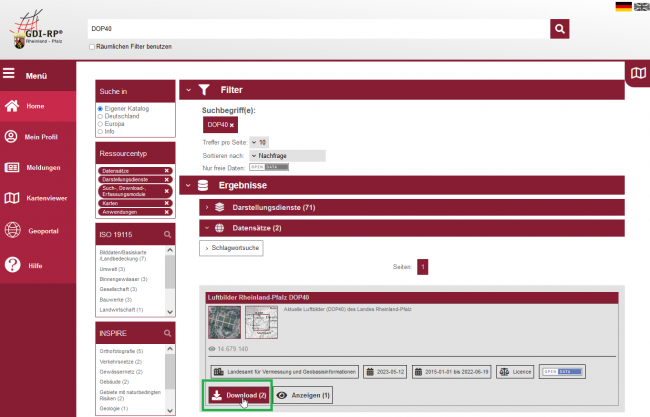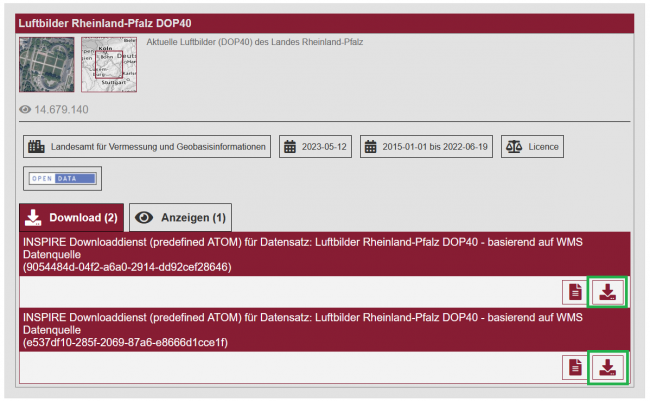Download von Daten
Download von Daten
Download von Daten im GeoPortal.rlp
Welche Daten stehen zum download bereit?
Nicht alle Daten, die im GeoPortal.rlp bereitgestellt werden, werden auch zum Download angeboten. Sofern ein Download verfügbar ist, können Sie diesen direkt im GeoPortal.rlp veranlassen.
Nach einem Klick auf die Download-Schaltfläche erweitert sich der Treffer um die dazugehörigen Downloaddienste. Dort können Sie einen Download per Klick auf das entsprechende Pfeilsymbol auswählen. Sobald Sie das Downloadwerkzeug angewählt haben, öffnet sich ein weiteres Fenster. In diesem klicken Sie auf das am Ende dargestellte Werkzeug.
Download über die Trefferliste der Suchergebnisse
Der Download steht, wenn möglich, als Funktion in der Trefferliste zur Verfügung:
Nach der Auswahl kann der Download-Client über das Symbol "Öffne im Atom Feed Viewer" gestartet werden:
Download über die Kartenebene im Kartenviewer
Wenn ein download der Daten verfügbar ist, wird bei der jeweiligen Kartenebene ein Symbol zum "Download dataset" angezeigt:
Mit klicken auf dieses Symbol öffnet sich ein Fenster, in dem der Download begonnen werden kann. Dazu das Symbol im nun geöffneten Fenster anklicken.
Öffnen des Atom Feed Client
Standardmäßig wird eine Seite mit Beschreibungen und Informationen über die verfügbaren Datensätze geöffnet.
Auswahl von Varianten
Per Klick auf "Varianten" gelangen Sie zum eigentlichen Download. Per Klick auf den blauen Balken können Sie zwischen den verschiedenen zur Verfügung stehenden Varianten wechseln. Alle zum Download bereitgestellten Bildkachelnsehen Sie darunter in einer Rheinland-Pfalz-Übersichtskarte. Im Beispiel oben sehen Sie, dass lediglich eine Kachel zum Herunterladen zur Verfügung steht. Klicken Sie in die orange Fläche, sodass diese blau eingefärbt wird.
Kachelauswahl und Download
=Einzelne Kacheln
Zentrieren Sie die Karte per Zoom über das Scrollrad ihrer Maus oder über die Plus- und Minustasten im Ansichtsfenster an die gewünschte Position. Klicken Sie dann die herunterzuladende Bildkachel an. Sie wird blau markiert. Direkt unter dem Kartenbild wird ein Link zum Download angezeigt.
Mehrere Kacheln
Diese Funktion steht nur angemeldeten Benutzern zur Verfügung! Wenn Sie am System angemeldet sind tauchen zwei weitere Symbole im Kartenviewer auf.
Am oberen rechten Rand des Kartenausschnitts befindet sich nun ein Werkzeug um mehrere Kacheln gleichzeitig auswählen zu können. Rechts daneben sethend findet sich der Schalter um von der Multiauswahl zurück in die Navigation zu gelangen. Einzelne Kacheln können zusätzlich durch Drücken der SHIFT-Taste während des Mausklicks zur Selektion hinzugefügt werden. Ein Drücken der Strg-Taste in Verbindung mit einem Mausklick bewirkt, dass die Kacheln wieder abgewhält werden. Es werden maximal 20 Kacheln pro Downloadanfrage zugelassen. Wenn Sie ihre Auswahl getroffen haben, klicken Sie auf den unten stehenden Link mit der Bezeichnung „Send to Download Server/An Downloadserver übermitteln“, damit wird der Auftrag gestartet. Sofern genung Platz zur Verfügung steht, werden die entsprechenden Kacheln für Sie heruntergeladen und zu einem handlichen Paket geschnürt, ein Link zum Download wird an Ihre, im Geoportal hinterlegte ,Email Adresse gesendet. Ihr persönliches Downloadpaket wird für 24 Stunden verfügbar sein.